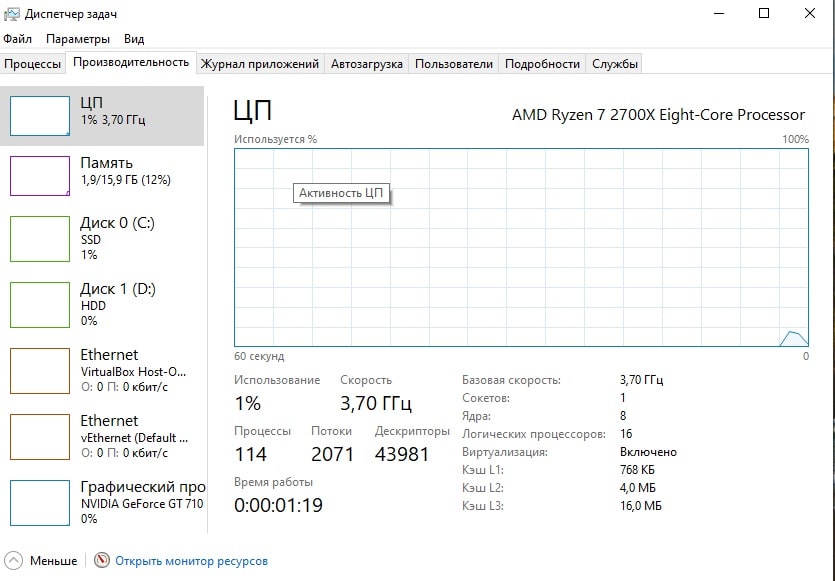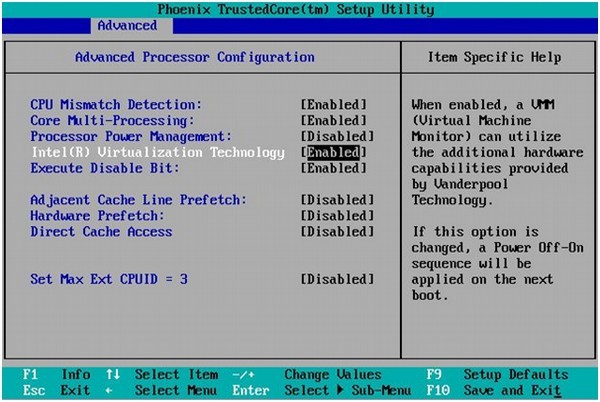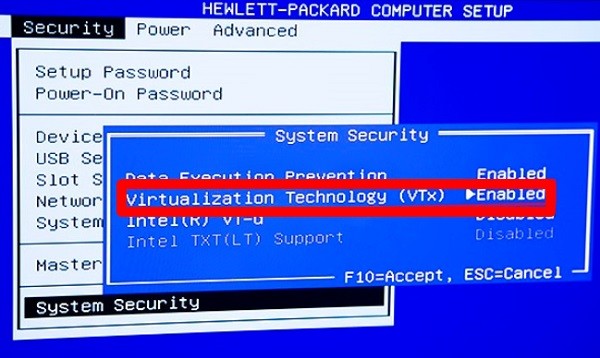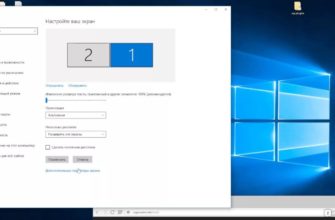Работа на Windows 10 БИОС с виртуализацией может быть ключевым аспектом для старта электронных машин и иных утилит, поэтому важно знать, как выполнить эту процедуру. Здесь мы разберем конкретные шаги по активации виртуализации через BIOS для юзеров ОС Windows 10, популярные проблемы и признаки.
Что такое виртуализация?
Такой процесс помогает запускать сразу пару электронных машин или операционок на единственном реальном сервере, что увеличивает результативность применения вычислительных ресурсов. Она также гарантирует обособленность и высокую степень защиты при работе с различными программами и данными. Виртуализация используется в области облачных вычислений, тестирования компьютерных технологий, управления данными и в прочих направлениях информационных технологий.
На Виндоус 10 виртуализация выполняет несколько функций, включая:
- Запуск виртуальных машин. Винда 10 версии поддерживает применение гипервизора Hyper-V для разработки и реализации подобных машин.
- Изоляция приложений. Виртуализация помогает отделять платформы друг от друга, что улучшает безопасную и стабильную работу комплекса.
- Test-запуск ПО. Дает шанс на тест ПО в виртуальной среде без воздействия на базовую операционку.
Работа с различными компьютерными «мозгами». Опция помогает в запуске различных версий операционных систем на одном девайсе через виртуализацию.
Порядок активации технологии в БИОС
Как включить виртуализацию в БИОС? Для реализации такой важной задачи следует обратиться к заданной инструкции:
- Перезагрузите ПК и войдите в BIOS/UEFI, щелкнув по соответствующей клавише при запуске (например, Del, F2, F10, Esc, или иную указанную на мониторе).
- Найдите раздел с Виртуализацией или Виртуальные конфигурации в BIOS/UEFI.
- Активируйте опцию виртуализации (обычно выбрав «Enabled») и сохраните изменения перед выходом из BIOS/UEFI.
- После этого перезагрузите аппаратуру.
- Точные шаги, конечно, иногда немного отличаются в зависимости от производителя и модели вашего устройства или материнки.
Какие проблемы могут возникнуть при включении?
Виртуализация через БИОС подразумевает наличие нескольких ошибок в 10 Винде.
Например:
- Несовместимость процессора. Некоторые старые версии не поддерживают виртуализацию или требуют обновления микрокода.
- Конфликты с антивирусным ПО. Некоторые антивирусные проги могут мешать работе виртуализации и требовать настройки или отключения.
- Недостаточные ресурсы. Запуск виртуальных агрегатов часто потребляет больше ресурсов, поэтому необходимо убедиться, что у вас достаточно оперативной памяти и процессорной мощности.
- Неправильная конфигурация BIOS. Неправильные настройки в биос иногда приводят к проблемам при запуске виртуальных машин.
- Драйверы и обновления. Некоторые приборы и драйверы требуют обновлений для корректной работы в виртуальной среде.
Решение этих ситуаций обычно связано с обновлением ПО, настройкой BIOS и управлением ресурсами.